iPhone: thay đổi không nhiều nhưng vẫn tốt

iOS 11 trên iPhone chủ yếu được Apple tinh chỉnh lại hệ thống và phần mềm nhiều hơn là giao diện. Điểm đáng chú ý nhất mà người dùng có thể dễ dàng nhận ra chính là trung tâm điều khiển được thay đổi hoàn toàn. Cụ thể khi vuốt từ dưới màn hình lên, một khu vực bao gồm các widget phím tắt sẽ hiện ra để người dùng thao tác. Các widget này có độ lớn nhỏ khác nhau và hướng người dùng đến việc chạm, vuốt và nhấn mạnh (đối với các máy có 3D Touch). Tuy nhiên, Control Center trên iOS 11 nhìn rối mắt và với nếu chưa quen, người dùng sẽ cảm thấy khó sử dụng và thao tác không nhanh như trên phiên bản iOS 10 trở về trước. Bạn cũng có thể khắc phục một phần điều này bằng cách chỉnh sửa các widget theo ý thích và mục đích sử dụng của mình.

Điểm thay đổi tiếp theo chính là thanh thông báo. Giờ đây nền của khu vực thông báo khi vuốt từ trên xuống sẽ không còn là một màu xám đục nữa, thay vào đó sẽ là hình nền của màn hình khóa. Không chỉ thế, người dùng sẽ có một widget đồng hồ, ngày tháng to được đặt ở giữa giúp mang lại khả năng theo dõi giờ giấc trực quan hơn. Có thể thấy sự thay đổi này mang lại sự thích mắt cho người dùng và đẹp hơn khá nhiều nếu so với iOS 10 hoặc hầu hết các thiết bị Android hiện nay.

Một điểm thay đổi nhỏ trong thiết kế của các phần mềm hệ thống như Đồng hồ, giao diện cuộc gọi, tin nhắn, thư viện ảnh... là Apple đã sử dụng font chữ tô đậm (Bold) và kích thước lớn cho phần tiêu đề. Điều này có thể giải thích được là do hãng muốn nhiều người dùng có thể nhìn rõ ràng và thao tác dễ hơn, đặc biệt đối với những người lớn tuổi nhưng về tổng thể, điều này làm giao diện ứng dụng trở nên khá thô, không được tinh tế như các bản iOS trước.
Ngoài ra, iOS 11 trên iPhone chỉ thay đổi một chút về giao diện. Tuy là thế nhưng đây là một điểm đáng mừng bởi giao diện mà Apple mang lên hệ sinh thái của mình đã khá trực quan, dễ nhìn, từ đó mang lại khả năng thao tác nhanh chóng cho người dùng sau một thời gian dài sử dụng.
Xét về hiệu năng, iOS 11 mang lại một sự mượt mà đáng kinh ngạc cho các thiết bị iPhone. Điểm dễ nhận ra đầu tiên chính là hiệu ứng chuyển cảnh khi mở máy hoặc chuyển đổi giữa các ứng dụng, tất cả đều trơn tru và cho độ phản hồi rất tốt. Tất nhiên trên các thế hệ iPhone cũ, hiện tượng trễ khung hình có thể xảy ra trong quá trình sử dụng nhưng không đáng kể và mất nhiều thời gian.

iOS 11 cũng cải tiến khả năng chụp ảnh khá nhiều nhưng chủ yếu đối với iPhone 7 và 7 Plus trở về sau. Đầu tiên, chế độ chụp xóa phông Portrait Mode trên iPhone 7 Plus đã thêm tùy chọn bật Flash và hỗ trợ chống rung quang học (tính năng này phục vụ cho iPhone X vốn sở hữu ống kính tele có OIS). Ngoài ra, các lập trình viên cũng có thể tận dụng tối đa hàm Depth API của Apple trong việc tạo ra các bộ lọc lấy dữ liệu từ chế độ Portrait Mode. Cuối cùng từ iOS 11, Apple đã chính thức chuyển sang sử dụng định dạng ảnh và video mới là HEIF và HEVC giúp tập tin media giảm kích thước đáng kể so với chuẩn cũ nhưng vẫn giữ được chất lượng cao nhất (định dạng mới chỉ áp dụng cho iPhone 7/7 Plus trở về sau).

Trong thư viện ảnh, iOS 11 mang lại nhiều tính năng thú vị hơn. Đầu tiên là nâng cấp Live Photos khi cung cấp cho người dùng 3 chế độ ảnh động: loop (vòng lặp). Bounce và Long Exposure (giả lập khả năng phơi sáng trên các máy ảnh chuyên dụng DSLR). Tất nhiên các tính năng nói trên chỉ mang tính chất giải trí là chính chứ không hoàn toàn mang lại một bức ảnh đẹp hơn cho người dùng.
Ngoài ra, chế độ kỉ niệm (Memory) cũng trở nên thông minh hơn khi gom các hình ảnh có chung chủ đề lại thành một album và từ đó trình chiếu dạng slide show kèm nhạc, mang lại sự vui vẻ, thích thú cho người dùng khi muốn coi lại những bức hình mình đã chụp.

Tiếp theo là trợ lý ảo Siri vốn được Apple nâng cấp AI trở nên thông minh và hữu dụng hơn. Giờ đây, Siri đã có thể dịch nhanh qua lại giữa các thứ tiếng: Anh, Trung, Tây Ban Nha, Đức và Pháp. Tuy nhiên người dùng Việt Nam ắt hẳn sẽ ít sử dụng Siri bởi Apple vẫn chưa hỗ trợ ngôn ngữ tiếng Việt thuần túy.

File là hệ thống quản lý tập tin hoàn toàn mới trên iOS giúp người dùng dễ dàng theo dõi, thao tác không chỉ trên các thư mục ở trong bộ nhớ máy mà còn cả trên các dịch vụ điện toán đám mây như Google Drive, Box và Dropbox. Có thể thấy, người dùng sẽ có một phần mềm quản lý chuyên nghiệp như trên Mac và Windows, đủ sức cạnh tranh với HDH Android vốn đã có tính năng này từ rất lâu rồi.
iPad: Thay đổi toàn diện, đa nhiệm mạnh mẽ với Dock

Có thể nói iOS 11 sinh ra là dành cho những chiếc iPad. Apple đã thêm vào thanh Dock vốn được ưa chuộng trên HDH MacOS, từ đó giúp người dùng có thể sử dụng iPad của mình như một công cụ làm việc chuyên nghiệp hơn, đa nhiệm mạnh mẽ hơn.

Ở giao diện chính, thanh Dock sẽ xuất hiện bên dưới với các icon ứng dụng mặc định. Người dùng có thể tùy biến dễ dàng bằng thao tác nhấn giữ và kéo các icon phần mềm ra hoặc vào thanh Dock. Ngoài ra, khi vuốt dài từ bên dưới màn hình lên, màn hình iPad sẽ hiển thị khu vực đa nhiệm với các cửa sổ ứng dụng, phần mềm đang chạy ngầm đồng thời bên góc phải sẽ là trung tâm điều khiển với các widget lớn nhỏ khác nhau tương tự như trên iPhone. Từ đó, người dùng sẽ có cái nhìn trực quan nhất, dễ dàng quan sát và theo dõi các công việc đang thực hiện trên iPad.

Khả năng đa nhiệm hai cửa sổ trên iPad từ khi có thanh Dock cũng sẽ được đơn giản hóa và nhanh chóng hơn. Cụ thể, khi ở một phần mềm, trang web đang theo dõi, người dùng chỉ cần vuốt từ bên dưới lên để hiện thanh Dock, sau đó nhấn giữ ứng dụng thứ 2 muốn sử dụng và kéo vào khu vực màn hình chính. Từ đó, một cửa sổ nhỏ sẽ xuất hiện chứa phần mềm muốn sử dụng. Bạn có thể dễ dàng kéo cửa sổ ứng dụng đến vị trí tùy thích bằng cách nhấn giữ vào vạch ngang bên trên và kéo.

Đặc biệt khi kết hợp Dock và File, người dùng còn có khả năng kéo thả để sao chép lưu lại tập tin từ hai ứng dụng chạy song song. Cụ thể ở hình minh họa trên, video từ trong Notes có thể kéo thả để lưu hệ thống quản lý tập tin Files.

Một điểm thay đổi tuy nhỏ nhưng đáng chú ý là việc Apple đã làm bàn phím trên iPad thông minh và tiện lợi hơn. Trước đây, người dùng khi muốn gõ số hay kí tự đặc biệt cần phải thực hiện hai bước là nhấn vào phím .?123 ở bên dưới bàn phím để hiện ra khu vực riêng. Giờ đây, người dùng chỉ cần nhớ đơn giản như sau: ở một phím có hai kí tự như sau: kí tự chữ được in đậm và lớn chỉ cần nhấn để hiển thị trên văn bản. Trong khi đó số và kí tự đặc biệt được in nhỏ và mờ hơn thì chỉ cần vuốt từ trên xuống ngay phím đó để hiển thị trên văn bản đang gõ. Từ đó, tốc độ nhập liệu của người dùng sẽ được cải tiến đáng kể. Với ngôn ngữ tiếng Việt thì hệ thống Telex vẫn được giữ nguyên. (nếu bạn không gõ được Telex thì có thể nhấn giữ lâu ở các nguyên âm để bàn phím hiện lên các dấu mũ tương ứng).
Tổng kết

iOS 11 tổng quan mang lại nhiều thay đổi ở tính năng trên iPhone, riêng với iPad thì giao diện và khả năng đa nhiệm được nâng cao rất nhiều. Với người dùng iPhone, iPad thế hệ mới thì việc nâng cấp lên iOS 11 là một điều nên làm bởi những ưu điểm mà phiên bản này mang lại. Riêng với các thiết bị cũ thì người dùng cũng có thể cân nhắc nâng cấp để trải nghiệm, nếu cảm thấy không phù hợp hoặc hao pin có thể nhanh chóng về lại phiên bản iOS cũ trước khi bị Apple khóa phần mềm.
Cập nhật tin tức công nghệ mới nhất tại fanpage Công nghệ & Cuộc sống
Nguồn tin: nghenhinvietnam.vn









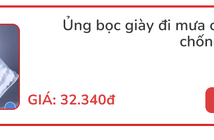

Tham gia bình luận